Те, що ваш колега надіслав вам PDF-файл замість потрібного вам документа Excel, це не означає, що ви насправді застрягли в ньому. У цьому посібнику ми навчимо вас, як перетворити PDF на документ Excel за допомогою кількох швидких і простих кроків. Ми навіть навчимо вас кільком іншим способам це зробити.
Зміст
- Використання Adobe Acrobat Pro DC
- Використання безкоштовного веб-додатку
Якщо ви не хочете мучитися з перетворенням PDF-файлу (чи то захищений паролем чи ні) і хотів би просто відредагувати його як є, у нас є посібник для найкращі редактори PDFтеж.
Рекомендовані відео
легко
5 хвилин
Adobe Acrobat Pro DC
PDFtoExcel.com
Використання Adobe Acrobat Pro DC
Adobe Acrobat Pro DC, одна з найкращих у світі програм для читання та редагування PDF, є одним із найпопулярніших методів перетворення PDF у файл Excel. Незважаючи на те, що він є повнофункціональним, це платна програма преміум-класу. На щастя, існує безкоштовна пробна версія, тому, якщо ви просто хочете зробити одноразове перетворення, цей метод чудово підійде.
Крок 1: Завантажити Семиденна пробна версія Adobe Acrobat Pro DC і встановіть його.
Крок 2: Відкрийте програмне забезпечення та виберіть Інструменти вкладка.
Пов'язані
- Як об’єднати файли PDF у Windows, macOS або в Інтернеті
- Як подарувати ігри в Steam
- Як конвертувати касети VHS на DVD, Blu-ray або цифрові
крок 3: Виберіть Експорт PDF значок. (Ви також можете вибрати Експорт PDF на панелі з правого боку без необхідності проходити через Інструменти вкладка.)
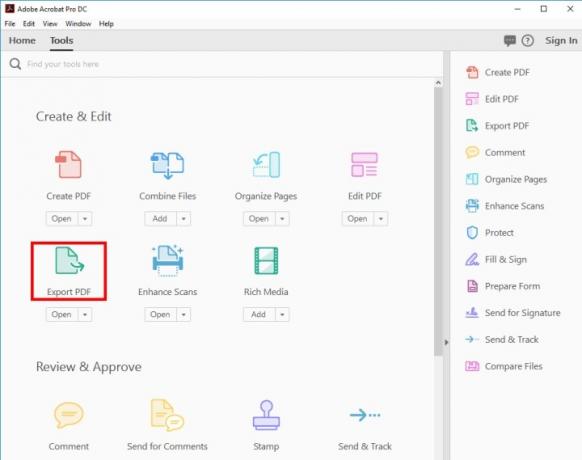
крок 4: Виберіть Виберіть файл і виберіть у вікні PDF-файл, який потрібно конвертувати. Потім виберіть Електронна таблиця зі списку параметрів експорту та вирішіть, чи хочете ви a Робоча книга Microsoft Excel (.xlsx) або Електронна таблиця XML 2003 (.xml).
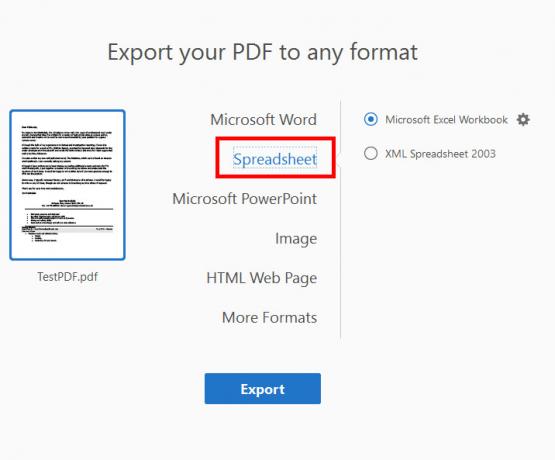
крок 5: Якщо ви хочете змінити параметри свого документа Excel, натисніть кнопку спорядження праворуч від вашого вибору. Ви можете вибрати, скільки аркушів буде створено, а також які символи використовуватимуться як роздільники даних.
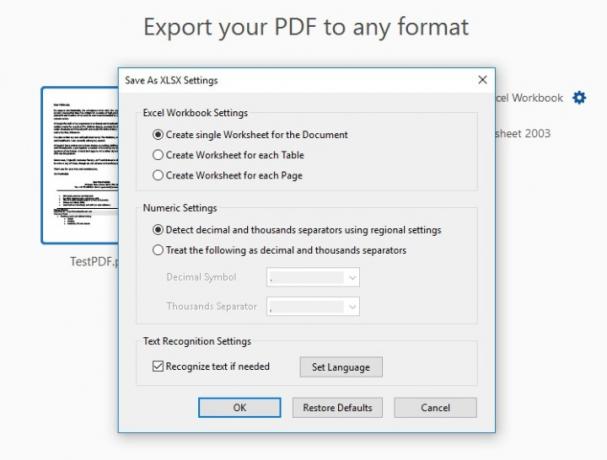
Крок 6: Коли налаштування задоволені, виберіть синій Експорт кнопку.
Крок 7: Вирішіть, де ви хочете зберегти новий документ Excel. Або виберіть один із Останні папки на шоу або виберіть синій Виберіть іншу папку кнопку. У спливаючому браузері файлів виберіть зберегти.
Залежно від складності вашого набору даних і швидкості вашого комп’ютера, вам може знадобитися короткий час, поки відбудеться перетворення. Після завершення новий документ Excel автоматично відкриється. Тепер ви офіційно перетворили свій PDF на документ Excel.
Використання безкоштовного веб-додатку
Ми розуміємо, що ці програми працюють не для всіх. Є багато причин, чому ви не можете встановити ці програми у своїй системі, або, можливо, ви просто віддасте перевагу, щоб віддалений сервер виконував основну роботу за вас. Це нормально — є й інші методи, які можна використовувати для перетворення цих файлів.
У вас завжди є можливість конвертувати PDF-файл у документ Excel онлайн. Хоча на вибір є багато онлайн-конвертерів, у нас є улюблений. Ми настійно рекомендуємо PDFtoExcel.com, оскільки він безкоштовний, має чистий, зручний інтерфейс і швидко виконує свою роботу.
Ми рекомендуємо бути обережними, якщо ви використовуєте PDFtoExcel.com. Хоча компанія підтвердила, що вони негайно видаляють усі отримані дані протягом шести годин після завантаження і не переглядайте свої файли, краще потурбуватися про ваші права на конфіденційність.
Якщо ви конвертуєте важливі або приватні дані, найкраще використовувати локальне перетворення, оскільки це найбезпечніший протокол.
Методи локального перетворення найкраще підходять для перетворення особистої, конфіденційної чи іншої конфіденційної інформації, оскільки вони забезпечують найбільший захист.
З PDFtoExcel.com ви в надійних руках, оскільки їхній ефективний метод перетворення — це простий триетапний процес, який ми виклали нижче.
Крок 1: Відкрийте вікно браузера та перейдіть до PDFtoExcel.com.
Крок 2: Натисніть на Завантажити і виберіть PDF-файл, який потрібно конвертувати. Крім того, ви можете перетягнути його в призначену область.

крок 3: Якщо ви працюєте з великим PDF-файлом і/або набором даних, завантаження файлу та його перетворення може зайняти деякий час, але загалом процес має бути швидким. Після завершення натисніть кнопку Безкоштовне завантаження кнопку.
Після останнього кроку ваш PDF-файл буде у форматі Excel, який ви зможете завантажити або редагувати. Цей документ може потребувати налаштування або форматування. Ми рекомендуємо переглянути наш корисний посібник про те, як працювати з Excel через програму Microsoft Office, де ми описуємо корисні поради та хитрощі Excel.
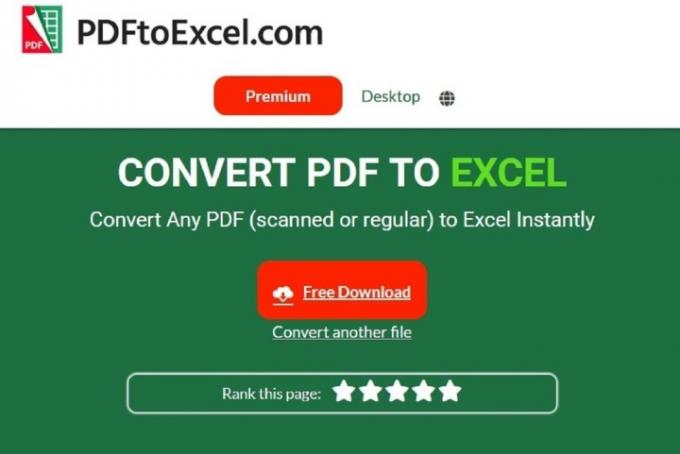
Рекомендації редакції
- Як друкувати з Chromebook — простий спосіб
- Як зберегти веб-сторінку у форматі PDF
- Як зробити скріншот на ПК або ноутбуці з Windows
- Як створити резервну копію iPhone за допомогою Mac, iCloud або ПК
- Як перенести файли з Android на ПК
Оновіть свій спосіб життяDigital Trends допомагає читачам стежити за динамічним світом технологій завдяки всім останнім новинам, цікавим оглядам продуктів, проникливим редакційним статтям і унікальним у своєму роді коротким оглядам.




